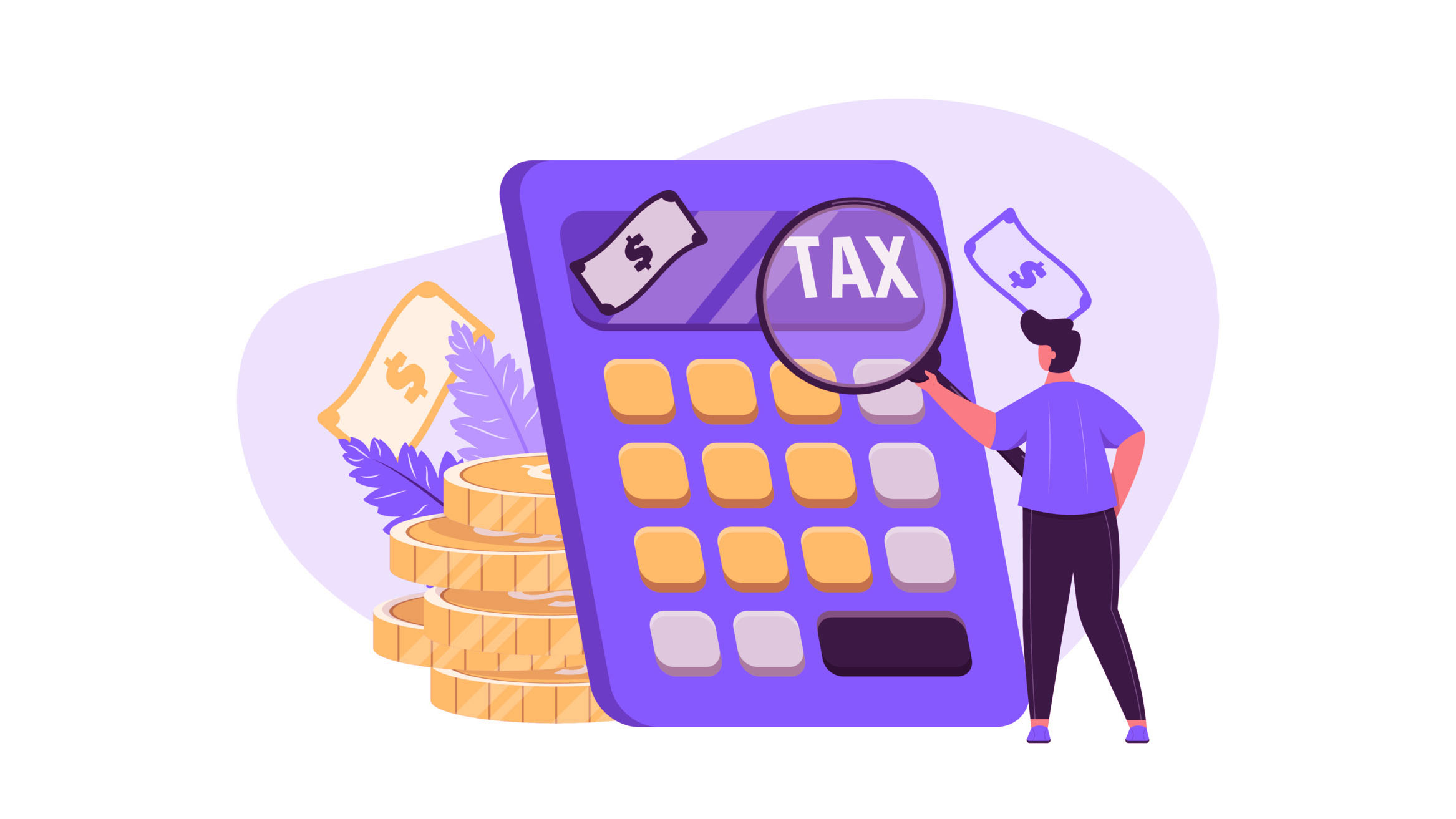
یکی از مهم ترین کدهای مورد نیاز برای ارسال فاکتور به سامانه مودیان مالیاتی " شناسه یکتای حافظه مالیاتی " هست که اگر این مطلب رو خوانده باشید برای دریافت گواهی امضای الکترونیک و در نهایت ارسال فاکتور به کارپوشه مودیان ، فاکتوریل در نهایت یک کلید عمومی برای شما ساخت که باید با بارگزاری این کلید در کارپوشه مودیان " شناسه یکتای حافظه مالیاتی " رو بدست می آوردیم ، در این مطلب هم مخصوصا به سراغ همین کار رفتیم تا با مراحل و چم و خم اون آشنا بشیم .

اما پیش از این کار یک اصطلاح رایج دیگری که ممکنه به اون بر بخورید "شماره منحصر به فرد مالیاتی" هست که ممکنه بعضا اون رو با همین "شناسه یکتای حافظه مالیاتی" مورد بحثمون اشتباه بگیرند ، پس قبل از هر چیز ببینیم این دو چی هستن و چه تفاوتی با هم دارن؟
شناسه یکتای حافظه مالیاتی در واقع کدی هست که سازمان امور مالیاتی کشور به کمکش مشخص میکنه که هر صورتحساب توسط کدام مودی و در چه مکانی صادر شده و ازلحاظ فنی موقع تولید شماره منحصر به فرد مالیاتی جزوی از این کد هستش .
شماره منحصر به فرد مالیاتی هم همونطور که اشاره شد متشکل از شناسه یکتای حافظه مالیاتی ، تاریخ ثبت صورتحساب در مبنای عددی 16 و سریال مخصوص صورتحساب بعلاوه یک رقم کنترلی هست که مختص هر صورتحسابی که میفرستیم تولید میشه و طبیعتا هر صورتحساب یک شماره منحصر به فرد مالیاتی مجزا داره .
در مورد این اصطلاحات حوزه مالیات وبرای آشنایی با معانی شون خوبه که این مطلب رو هم مطالعه کنید .
در نتیجه میتونید این تفاوت رو در مثال تصویر زیر هم ببینید :
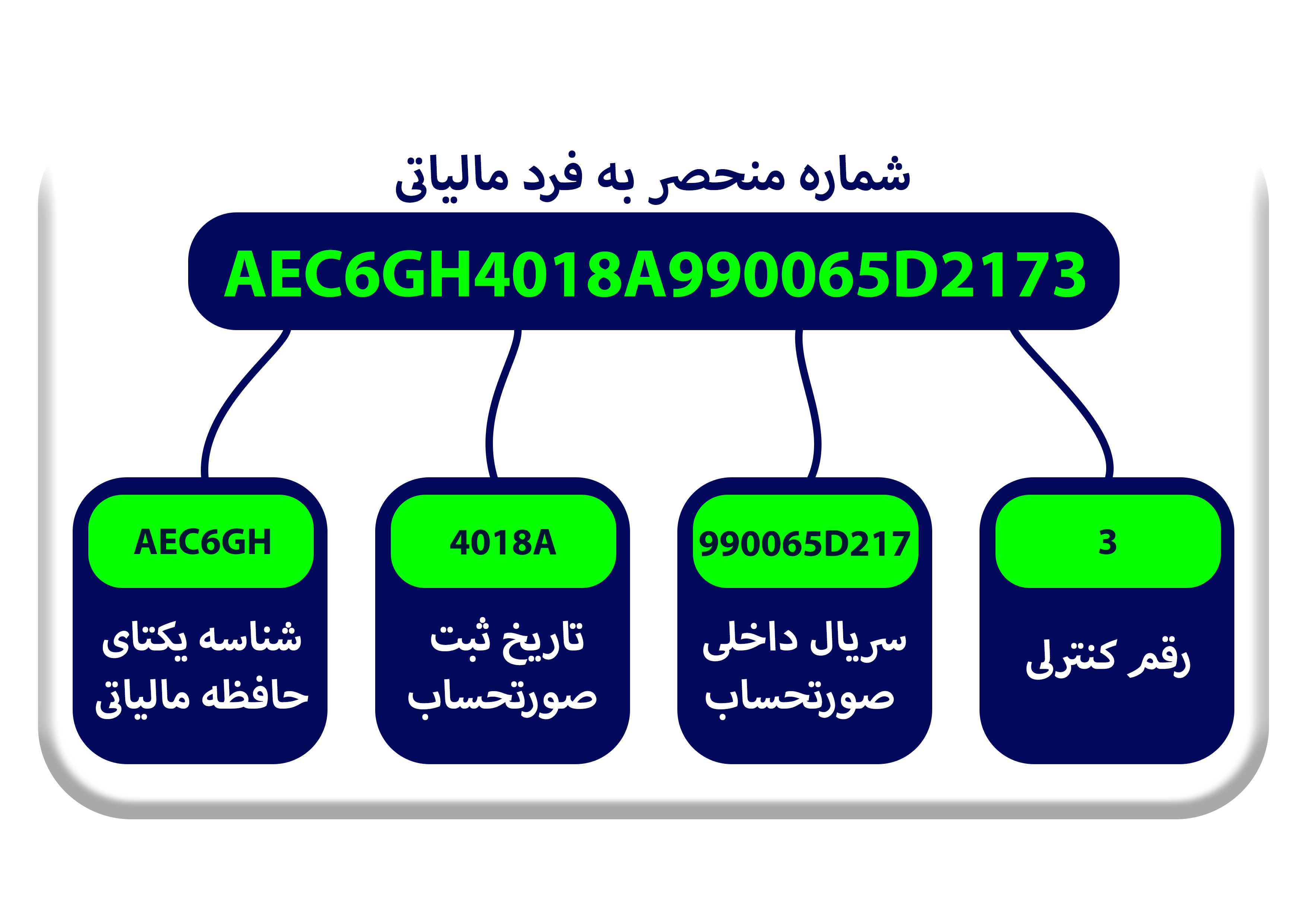
و حالا هم با دونستن این موضع باید از طریق سامانه مودیان مالیاتی وارد کارپوشه مودیان بشیم :
1. در اولین قدم باید به سامانه مودیان وارد بشیم و داخل کارپوشه مالیاتی ، پرونده مالیاتی مون رو انتخاب کنیم :
برای این کار هم وارد درگاه ملی خدمات الکترونیک سازمان امور مالیاتی به نشانی my.tax.gov.ir میشیم و روی گزینه “ورود به کارپوشه” کلیک میکنیم . در صفحه باز شده پرونده مالیاتی که میخواهیم برای آن شناسه یکتا حافظه مالیاتی دریافت کنیم را انتخاب میکنیم
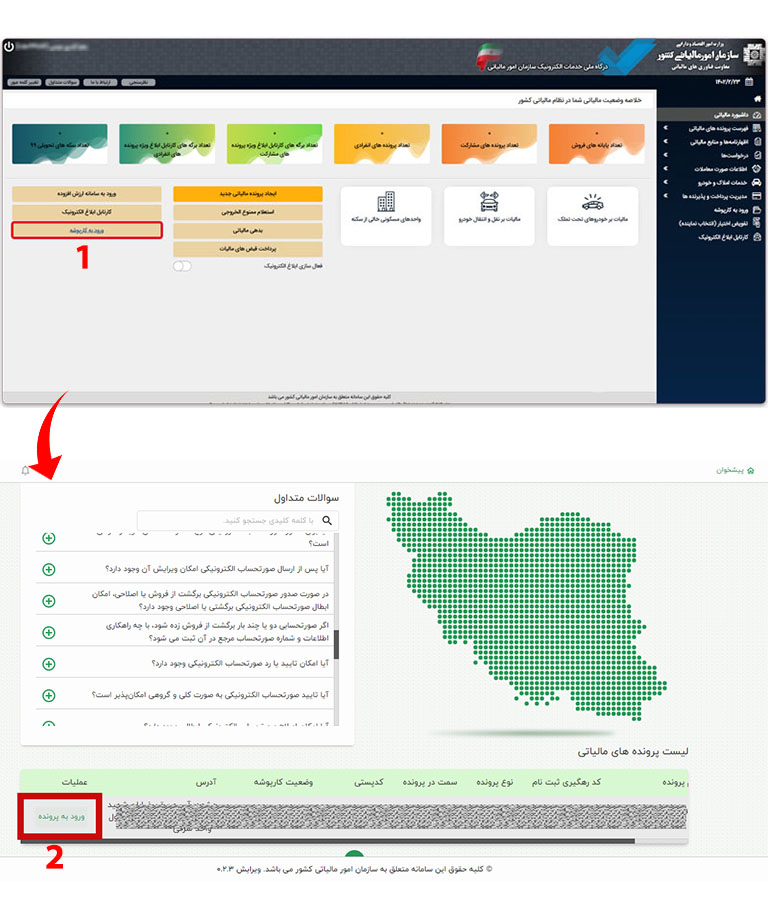
در قدم دوم باید برای دریافت شناسه یکتای حافظه مالیاتی اقدام کنیم :
برای این کار هم از منوی سمت راست در بخش عضویت روی گزینه “شناسههای یکتا حافظه مالیاتی” کلیک کرده و روی دکمه “دریافت شناسه یکتا حافظه مالیاتی” کلیک میکنیم.
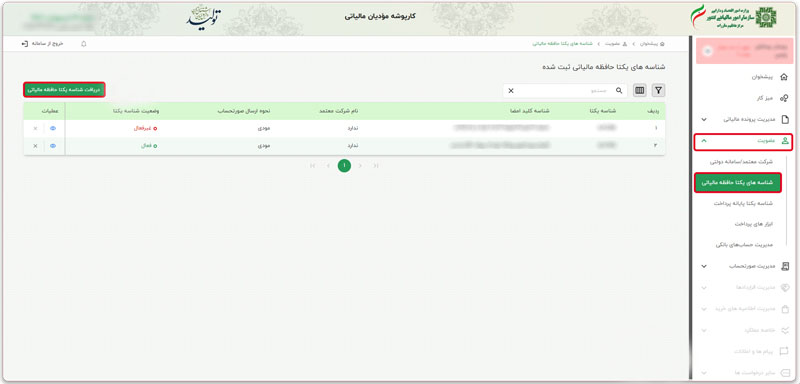
قدم سوم ما هم تعیین نحوه ارسال صورتحساب هامون به سامانه مودیان هست :
در اینجا باید روش ارسال صورتحساب الکترونیکی تون رو به سامانه مودیان ، از بین سه گزینه زیر انتخاب کنید
نکته مهم این بخش هم اینه که در صورت انتخاب گزینه سوم نیازی به کلید عمومی هم ندارید ، اما گزینه های اول و دوم که موضوع بحث ما هم هستن قاعدتا به این کلید نیاز داشته و از لحاظ مراحل پیش رو هم چندان تفاوتی با هم ندارند. در این بخش گزینه اول رو انتخاب کنید .
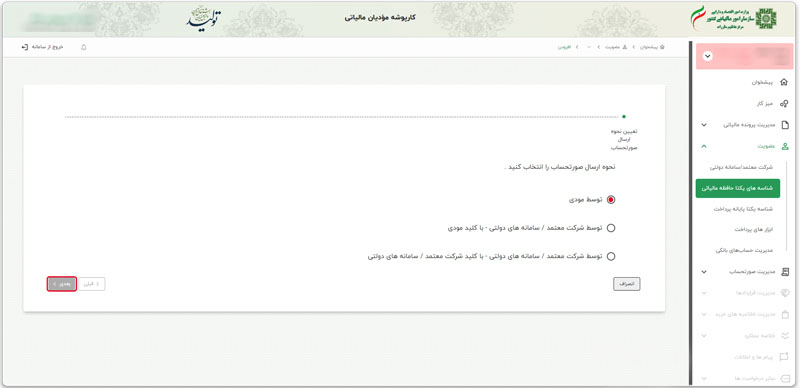
در چهارمین قدم هم باید کلید عمومی رو در سامانه بارگذاری کنیم :
همونطور که قبلا در اینجا مراحل ساخت این کلید رو پیش رفتیم در نهایت یک کلید عمومی از فاکتوریل دریافت کردیم و گفتیم که برای دریافت شناسه یکتا باید در کارپوشه بارگزاریش کنیم . اینجا ، جای همین کاره ، کلید رو به سایت میدیم و به مرحله بعدی میریم .
در پنجمین قدم و شاید راحت ترین مرحله :
فقط اطلاعات مربوط به کد پستی و آدرستون به شما نمایش داده میشه . صرفا صحت اطلاعات رو چک میکنیم و به مرحله بعدی میریم .

قدم ششم ما هم اختیاریه ولی بهتره انجام بشه :
در اینجا اگر از پایانه فروشگاهی خاصی مثل دستگاه کارتخوان، درگاه پرداخت و . . . استفاده میکنیم ، میتونیم اطلاعات اون رو وارد کنیم و به مرحله بعدی میریم .
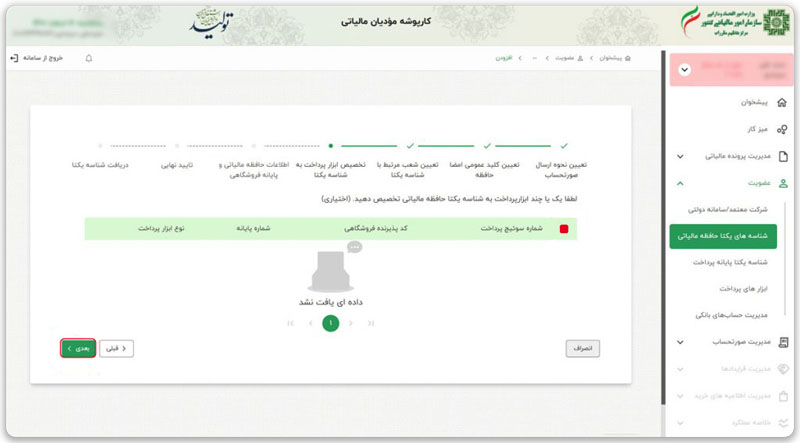
در هفتمین قدم هم باید اطلاعات حافظه مالیاتی و پایانه فروشگاهی رو وارد کنیم که باز هم اختیاریه و بهتره که انجام بشه :
میتونید اطلاعات حافظه مالیاتی و پایانه فروشگاهی خودتون رو در این بخش وارد کنید تا به مرحله بعدی بریم
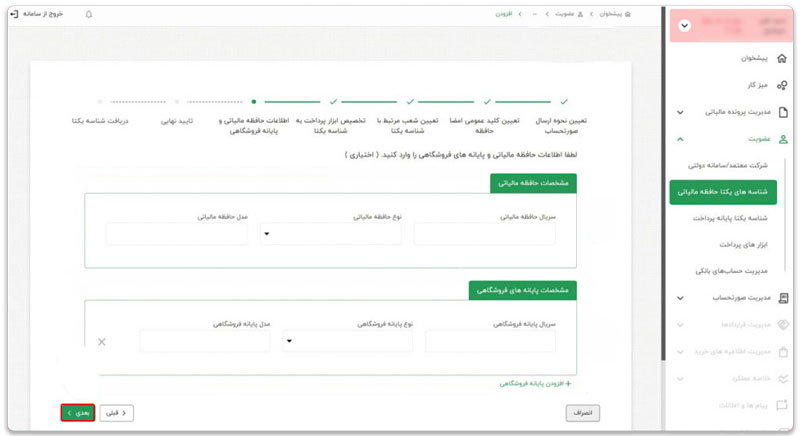
قدم هشتم و نهایی ما هم مشاهده اطلاعات و تاییدشون هست :
توی این صفحه اطلاعاتی که تا الان وارد کردیم رو میتونیم ببینیم و چک کنیم ، در صورت درستی و نبود مشکل هم نهایتا روی دکمه اتمام کلیک کرده و شناسه یکتا رو دریافت کنید .
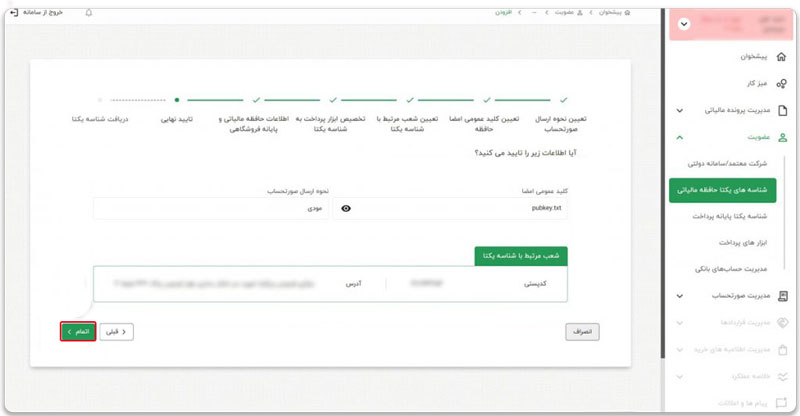
حالا هم که تونستیم شناسه یکتای حافظه مالیاتی رو دریافت کنیم میتونیم به ادامه روند اتصال به کارپوشه مودیان و ارسال فاکتورهامون از طریق فاکتوریل که موضوع بحثمون در اینجا بود بپردازیم .
راستی حالا که تا اینجا اومدید پیشنهاد میکنم حتما مطلب آموزش ایجاد چند شناسه یکتا مختلف برای یک شرکت رو هم مطالعه کنید !